Programmi per Kindle
Hai appena acquistato un Kindle e non sai come copiare o scaricare nuovi ebook su quest’ultimo? Vorresti accedere alla libreria del Kindle anche dal computer, ma proprio non sai come fare? Non ti preoccupare, sei capitato nel posto giusto al momento giusto.
Con il post di oggi, voglio segnalarti alcuni programmi per Kindle grazie ai quali potrai leggere i libri contenuti nella tua libreria Kindle su PC, smartphone e tablet, potrai convertire tutti i principali formati di libri digitali — compreso l’ePub — in formati compatibili con il Kindle e potrai trasferire i tuoi libri su Kindle in maniera incredibilmente facile e veloce.
Insomma: qualunque siano le tue esigenze specifiche, se hai acquistato un Kindle e vuoi sfruttarne al meglio le capacità, prenditi cinque minuti di tempo libero e prova le applicazioni che sto per consigliarti. Sono sicuro che almeno qualcuna di esse ti tornerà utile e ti aiuterà nella gestione del tuo nuovo ebook reader. Buona lettura e buon divertimento!
Indice
Programma per leggere Kindle
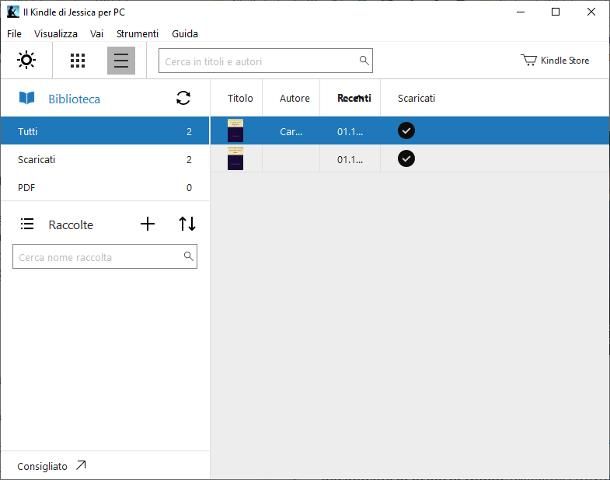
In una lista di programmi per Kindle non può certamente mancare il client ufficiale di Amazon, disponibile sotto forma di programma installabile su Windows e macOS. Nella fattispecie, si tratta di un software che consente di utilizzare buona parte delle funzioni caratteristiche degli eBook Reader Kindle anche sul computer: si possono scaricare, acquistare e leggere i libri digitali di Amazon, oltre che sincronizzare le preferenze di lettura, la cronologia dei titoli, i segnalibri e così via.
Come è semplice immaginare, per poter usare il software Kindle è indispensabile disporre di un account Amazon, tramite il quale effettuare l’acquisto, il download e l’eventuale sincronizzazione dei contenuti; chiaramente, se disponi già di un eBook Reader della linea omonima di Amazon, puoi accedere ai tuoi contenuti, alle tue preferenze e alle impostazioni accedendo con lo stesso account in uso sul tablet.
Detto ciò, vediamo come scaricare il programma Kindle per PC Windows: per prima cosa, collegati alla pagina Web dedicata e clicca sul pulsante Scarica per PC e Mac, in modo da avviare il download del file d’installazione del programma.
A download completato, apri il file ottenuto (ad es. KindleForPC-installer-xyz.exe) e attendi semplicemente il completamento dell’installazione del programma, che dovrebbe avviarsi automaticamente al termine della stessa; quando ciò avviene, accetta le condizioni d’uso di Kindle cliccando sul pulsante Sì.
Per scaricare il programma Kindle per Mac, invece, puoi far riferimento direttamente al Mac App Store: dunque, segui il link che ti ho fornito poc’anzi, clicca sul bottone per Aprire in Mac App Store (se necessario) e, quando vedi la finestra del market di macOS, clicca sul pulsante Ottieni/Installa posto accanto al nome dell’app Kindle e poi premi sul bottone Apri, in modo da avviare l’applicazione. Se necessario, autenticati tramite Touch ID (sui MacBook che ne sono dotati) oppure inserendo la password dell’account Apple configurato nel dispositivo.
L’interfaccia di Kindle per PC e Mac è pressoché identica: tramite la barra degli strumenti superiore, puoi scegliere la combinazione di colori da usare per la lettura (l’icona a forma di sole), il criterio di ordinamento dei libri (recenti, per titolo oppure per autore) e la modalità di visualizzazione delle anteprime (lista o griglia). La barra laterale del programma, invece, consente di gestire e organizzare la propria biblioteca.
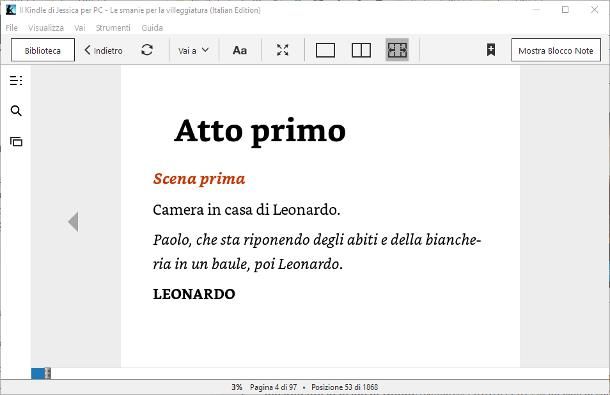
Ad ogni modo, per associare il proprio account Amazon al programma (e, di conseguenza, poter accedere alla propria libreria Kindle), apri il menu Strumenti > Opzioni…, clicca sulla voce Registrazione situata nella barra laterale della nuova finestra che va ad aprirsi e premi sul pulsante Registra; serviti dunque della finestra del browser che si apre sullo schermo per effettuare l’accesso al tuo account Amazon.
Ora, per avviare (o riprendere) la lettura di un libro, devi semplicemente fare clic sulla relativa copertina, in modo da aprire l’eBook reader integrato di Kindle; per ritornare alla biblioteca, clicca sul pulsante omonimo, situato in alto.
Per impostazione predefinita, i libri facenti parte della biblioteca Kindle possono essere aperti, per la prima volta, soltanto in presenza di connessione a Internet; se, invece, hai intenzione di non avviare subito la lettura di un libro ma vuoi comunque scaricarlo sul computer, fai clic destro sulla copertina del titolo di tuo interesse e clicca sulla voce Scarica, situata nel menu che compare.
Ti faccio presente che, oltre per PC e Mac, Kindle è disponibile anche sotto forma di app per Android (sia sul Play Store che su store alternativi, in primis Amazon AppStore), di app per iOS/iPadOS e di applicazione Web accessibile da qualsiasi browser.
Nota: se lo desideri, puoi usare il software Kindle per computer anche per aprire e leggere file PDF. Per importarli, raggiungi il menu File > Importa PDF… del programma e seleziona il documento di tuo interesse.
Programma per convertire Kindle
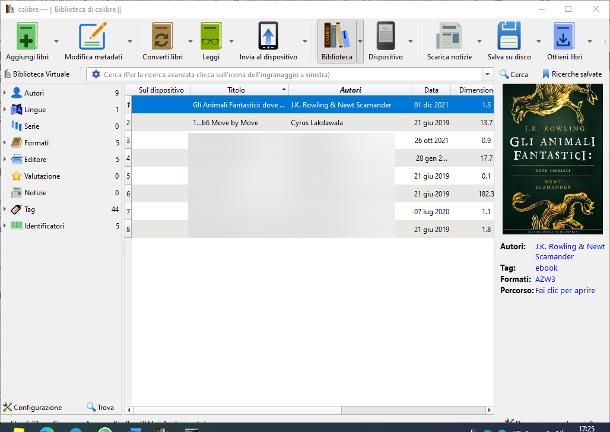
La tua esigenza è quella di convertire libri ePub in un formato compatibile con Kindle? O forse sei alla ricerca di un programma per convertire Kindle in ePub, per poter aprire alcuni dei tuoi eBook in altri programmi e dispositivi diversi da quelli di Amazon. In casi come questi, non posso fare altro che consigliarti Calibre.
Se non ne avessi mai sentito parlare, si tratta di un vero e proprio gestore di eBook disponibile per Windows e macOS, il quale consente di organizzare la propria libreria digitale, di sincronizzarla con i più noti modelli di eBook reader presenti in commercio (tra cui i dispositivi Kindle di Amazon) e di convertire gli eBook da un formato all’altro.
Prima di continuare, però, devo farti presente un aspetto fondamentale della questione: distribuire libri coperti dal diritto d’autore che non sono di tua proprietà rappresenta una palese violazione della legge. Di base, Calibre non consente di effettuare la conversione di libri protetti da DRM ma, è bene precisarlo, non mi assumerò alcuna responsabilità circa l’uso improprio delle informazioni che troverai qui di seguito: io ti ho avvisato!
Ad ogni modo, se la tua intenzione è convertire un libro per Kindle in un altro tipo di file, devi sapere che per via dei meccanismi di protezione di Amazon (attivi anche sui titoli scaricabili gratuitamente), è indispensabile possedere un eBook Reader Kindle o, quantomeno, averne associato uno al proprio profilo Amazon: se così non fosse, non sarà possibile effettuare il download del file .azw relativo al libro di tuo interesse.
Detto ciò, per procedere, collegati alla home page di Amazon e, se necessario, clicca sul pulsante Accedi ed effettua il login con le tue credenziali; ora, posiziona il mouse sulla voce Ciao [tuo nome], account e liste, seleziona la voce I miei contenuti e dispositivi dal menu che compare e individua il titolo del libro da convertire, tra quelli elencati.
Ora, clicca sul pulsante […] posto in sua corrispondenza, seleziona la voce Scarica e trasferisci tramite USB situata nel menu che compare e, dopo aver impostato il nome/modello del tuo lettore Kindle nell’apposito menu a tendina, clicca sul pulsante Scarica, per scaricare il file in formato .azw3 da importare, successivamente, in Calibre.
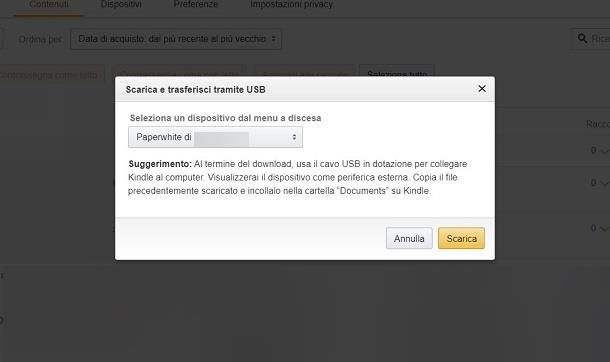
A questo punto, provvedi a scaricare e installare il programma appena menzionato: collegati dunque al suo sito Internet ufficiale, clicca sul logo del sistema operativo da te in uso e poi sulla voce Download Calibre, in modo da scaricare il pacchetto d’installazione del programma. A download completato, apri il file ottenuto e, se utilizzi Windows, apponi il segno di spunta accanto alla voce I accept the term in the License Agreement e clicca sui pulsanti Install, Sì e Finish, per portare a termine l’installazione del programma e avviare Calibre.
Se, invece, il tuo è un Mac, dopo aver aperto il pacchetto .dmg scaricato in precedenza, trascina l’icona di Calibre nella cartella Applicazioni del Mac, fai clic destro sul file appena copiato e poi sulla voce Apri per due volte consecutive, in modo da bypassare le restrizioni volute da Apple nei confronti dei programmi provenienti da sviluppatori non certificati (devi farlo soltanto al primo avvio).
Una volta aperta la finestra di Calibre, serviti della procedura di configurazione guidata per scegliere la lingua del programma, la cartella in cui salvare gli eBook per impostazione predefinita e il tipo di eBook Reader sul quale trasferire i file, se ne disponi.
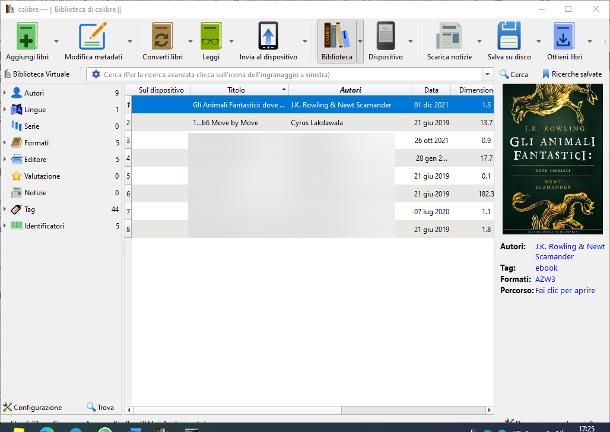
Superato anche questo step, clicca sul pulsante Biblioteca collocato in alto, poi sul pulsante Aggiungi libri e seleziona il file dell’eBook da convertire (nel nostro esempio il file azw che hai scaricato in precedenza); a importazione completata, selezionalo dalla libreria di Calibre, clicca sul pulsante Converti libri e imposta il menu a tendina Formato di output, situato in alto a destra, sull’opzione che preferisci, ad es. ePub se vuoi convertire un libro per Kindle in ePub.
Infine, se lo ritieni opportuno, imposta i metadati necessari (autore, titolo, data di pubblicazione e così via) intervenendo sul modulo visibile a destra e, quando sei pronto, clicca sul pulsante OK per avviare la conversione; il file di output verrà salvato nella stessa posizione di quello originale. Maggiori info qui.
Nota: alcuni libri, anche se gratuiti, potrebbero generare errori dovuti alla presenza del DRM. In questo caso, non potrai effettuarne la conversione (se non tramite plugin appositi, di cui però non ti parlerò per ovvie ragioni) e dovrai necessariamente leggerli in formato originale dal lettore Kindle, usando il programma Kindle per PC/Mac, tramite l’app Kindle per smartphone e tablet oppure usando l’Amazon Cloud Reader sul Web, così come ti ho spiegato poco fa.
Programmi per scaricare libri Kindle
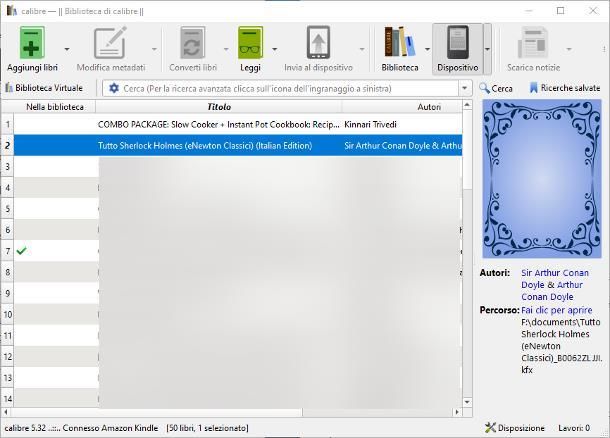
Hai dei libri in formato PDF, ePub oppure Mobi sul disco del computer e vorresti scaricarli sul Kindle? Hai letto la mia guida ai siti per scaricare libri gratis e, dopo essertene procurati alcuni, vorresti leggerli direttamente dal lettore eBook di casa Amazon? Nulla di più semplice! Puoi effettuare questa operazione utilizzando Calibre, il software di cui ti ho parlato nel capitolo precedente di questo tutorial.
Dunque, dopo aver installato il programma in questione e averne effettuato la configurazione iniziale, collega il lettore Kindle al computer tramite cavo USB, attendi che la finestra di Calibre si “aggiorni” e clicca sul pulsante Dispositivo, che compare in alto, in modo da accedere alla memoria del Kindle.
A questo punto, fai clic sul pulsante Aggiungi libri, seleziona il file da importare sul Kindle servendoti del pannello che compare sullo schermo e attendi pazientemente che l’upload del file venga portato a termine. Il libro così caricato verrà subito reso disponibile nella biblioteca del Kindle, alla quale potrai accedere dopo aver scollegato il dispositivo dal computer. Se il libro che intendi trasferire su Kindle è in formato ePub o in altri formati non supportati dall’eReader di Amazon, dovrai prima convertirli, sempre con Calibre: maggiori info qui.
Se, invece, stai cercando un metodo per scaricare i tuoi libri tramite Internet, direttamente sul Kindle, sappi che non esistono programmi specifici che ti consentono di ottenere questo risultato: il metodo più semplice per riuscire nell’impresa consiste nell’acquistare titoli in formato Kindle direttamente da Amazon, oppure usare lo store integrato dell’eBook reader. Se non sai come procedere, dà pure uno sguardo al mio tutorial su come scaricare libri su Kindle, nel quale ti ho spiegato tutto con dovizia di particolari.
In qualità di affiliati Amazon, riceviamo un guadagno dagli acquisti idonei effettuati tramite i link presenti sul nostro sito.

Autore
Salvatore Aranzulla
Salvatore Aranzulla è il blogger e divulgatore informatico più letto in Italia. Noto per aver scoperto delle vulnerabilità nei siti di Google e Microsoft. Collabora con riviste di informatica e cura la rubrica tecnologica del quotidiano Il Messaggero. È il fondatore di Aranzulla.it, uno dei trenta siti più visitati d'Italia, nel quale risponde con semplicità a migliaia di dubbi di tipo informatico. Ha pubblicato per Mondadori e Mondadori Informatica.






